Fire TVを使っている時にマウスがあれば使いやすいなと思うときがありませんか。
パソコンで使用するマウスを接続せずに、リモコンで代替できないかと思ったことはありませか。
今回、Mouse Toggleソフトをインストールして活用してみます。
Downloaderアプリをインストール
リモコンの「アレクサ」ボタンを押しながら「ダウンローダー」と音声で検索するのがお勧めです。
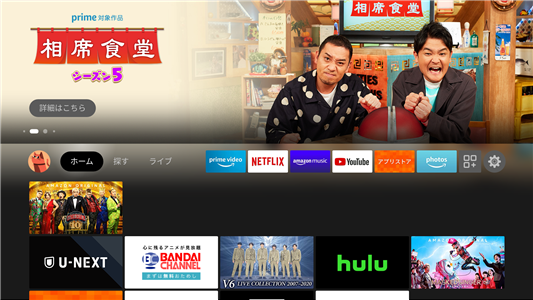
「Downloader」画面になれば、「ダウンロード」を選択します。
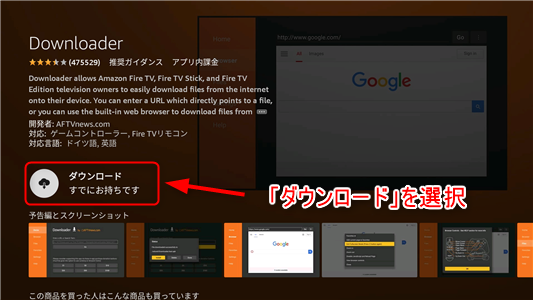
ダウンロードが開始されるので、数秒待ってから[開く]ボタンをクリックして起動します。
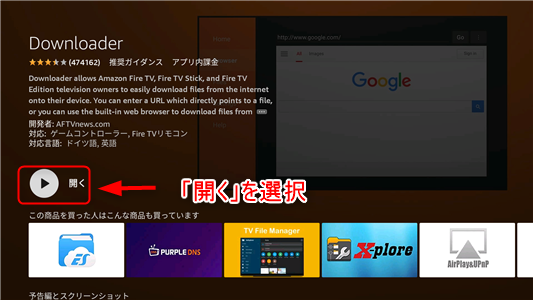
問い合わせてきますので、「許可」を選択します。
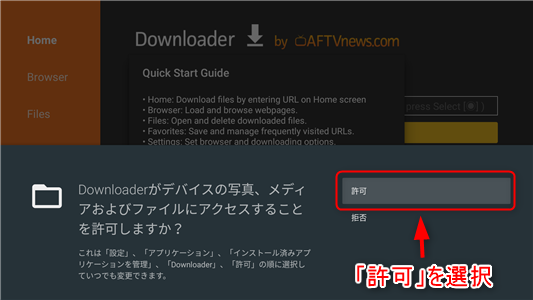
確認してきますので、「OK」を選択します。
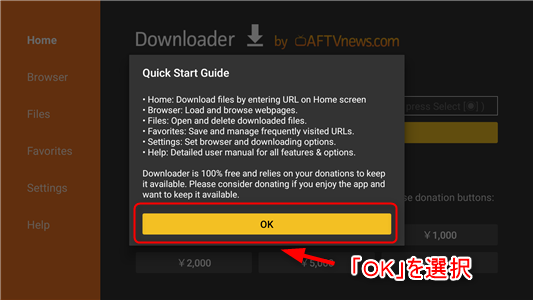
ボタン置き換えアプリを検索するために、下画面のように選択します。
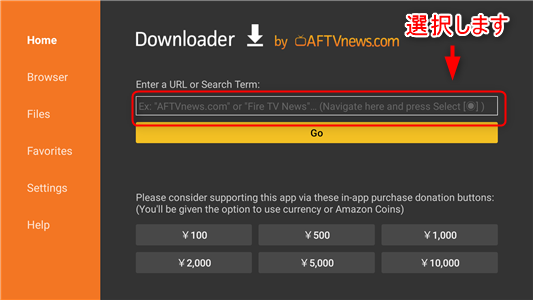
Mouse Toggleソフトをインストール
firesticklab.com/mouse.apkと入力し、「Go」を選択します。
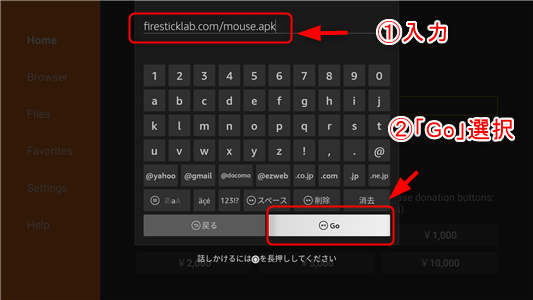
ダウンロードが完了すると通常はインストールがはじまります。
今回は、「不明アプリ」と認識されているため、「設定」を選択します。
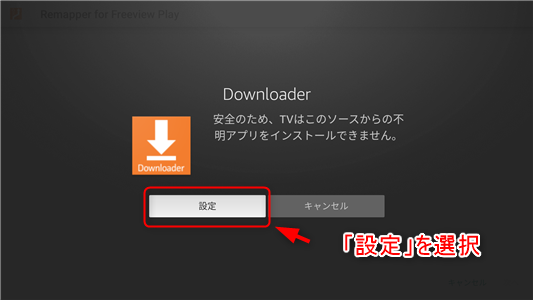
「未知のアプリをインストール」を選択します。
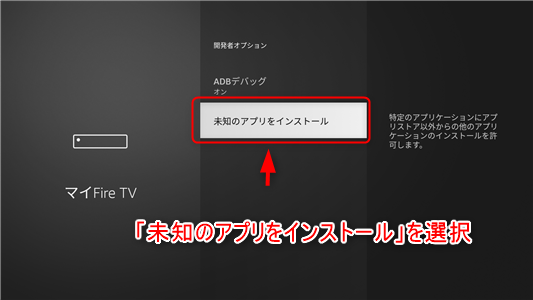
「未知のアプリをインストール」を「オフ」から「オン」に変更します。
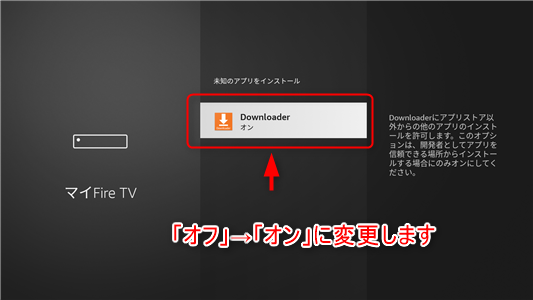
画面を戻して「Install」を選択します。
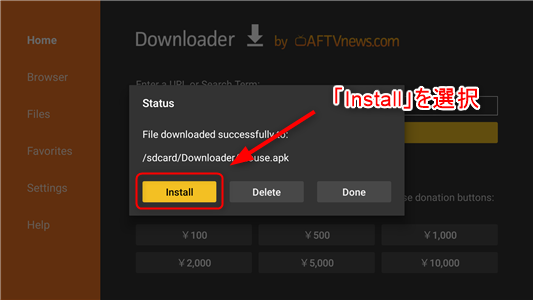
「インストール」を選択します。
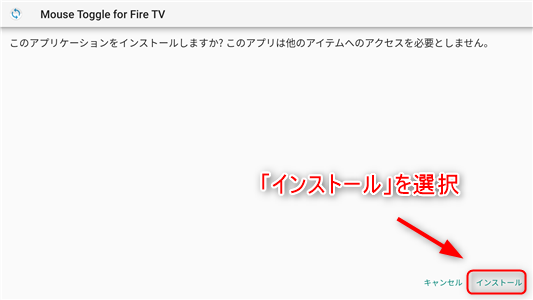
「開く」を選択します。
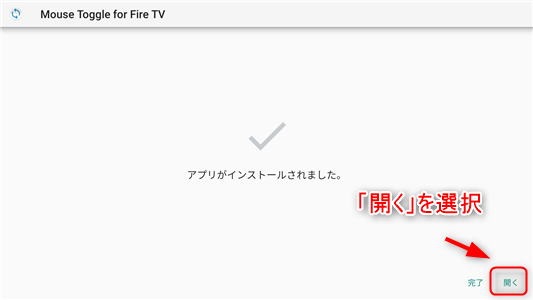
「OK」を選択します。
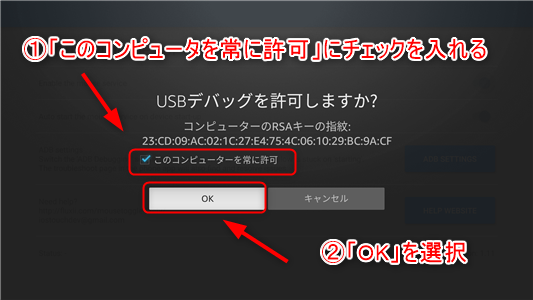
設定画面があらわれます。
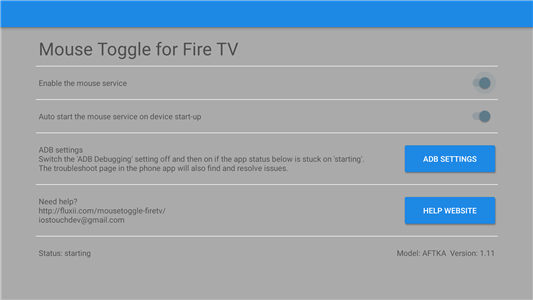
リモコンの戻るボタンを押します。
インストール用ファイルは不要のため削除します。「「Delete」を選択します。
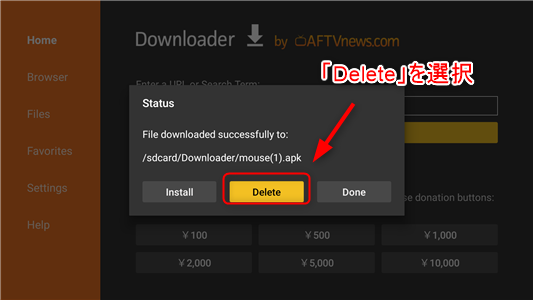
確認してきますので、再度「Delete」を選択します。
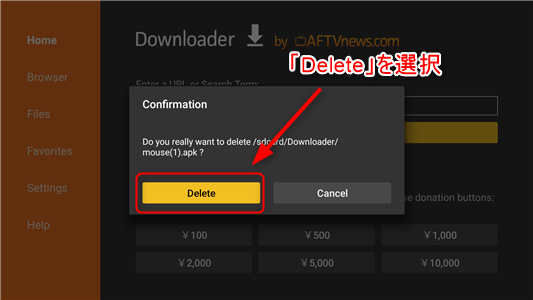
使い方
マウスを使用するアプリを起動します。アプリ起動後、再生ボタンを2回押すと黒い矢印が表示されます。
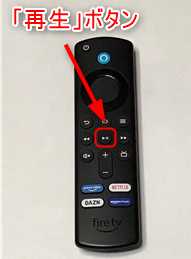
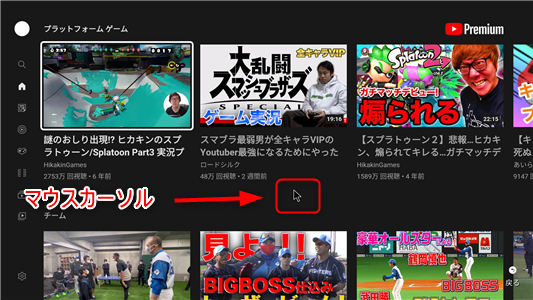
画面をスクロールする方法
マウスカーソルは表示されている画面上を外れて移動しても、画面がスクロールされません。
下に画面をスクロールするには、早送りボタンを押します。
上に画面をスクロールするには、メニューボタンを押します。
左右にはスクロールしないため、戻るボタンを押して、マウス機能を解除してホイールボタンを活用します。
再度、マウス機能を活用する場合は、再生ボタンを2回押して使用します。
マウストグルが動かなくなった場合
ホーム画面から[設定]を開き、[ My FireTV ]を選択し、[開発者向け オプション] → [ ADBデバッグを無効にする]を選択して、もう一度「有効」にします。
マイアプリからアプリをもう一度起動し、左下のStatusにStartingが表示されればアプリが起動しています。
*開発者向けオプションが表示されない場合は、[設定]を開き [My Fire TV]を選択し [バージョン情報]に移動し、[開発者になりました]がポップアップが表示されるまでデバイスの名前をクリックし続ける必要があります。




コメント